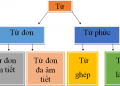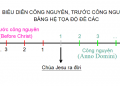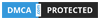Hàm COUNTIF được ứng dụng nhiều trong tính toán số lượng hàng hóa, số lượng sản phẩm trong kho, tính tần suất lặp của một dữ liệu nào đó trong bảng. Vậy cách dùng hàm COUNTIF như thế nào? Bài viết này sẽ hướng dẫn các bạn cách sử dụng nó.
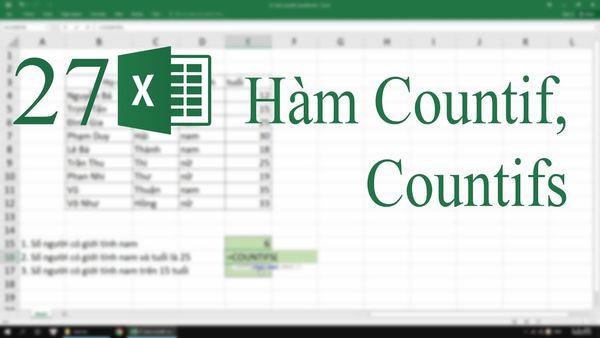
Hàm COUNTIF là gì?
Hàm COUNTIF là một hàm Excel để đếm các ô trong một phạm vi đáp ứng một điều kiện duy nhất. Hàm COUNTIF được dùng để đếm các ô có chứa ngày, số và văn bản.
Hàm COUNTIF trong Excel cơ bản là sự kết hợp giữa hàm IF và hàm COUNT hoặc COUNTA (hàm thống kê). Sự kết hợp này để đảm bảo rằng Excel chỉ đếm những ô đáp ứng một số điều kiện nhất định mà bạn đưa ra.
Ví dụ như để đếm số lần xuất hiện của mã sản phẩm trong danh sách sản phẩm bán ra trong tháng, đếm số sinh viên trong ký túc xá có quê quán ở Hà Nội, Hồ Chí Minh. Nói chung hàm COUNTIF dùng để đến số lượng với điều kiện yêu cầu.
Ứng dụng của hàm COUNTIF
Nếu bạn có một tệp tổng hợp các mục chưa được sắp xếp gồm: sản phẩm, doanh số bán hàng, số tháng và bạn muốn biết sản phẩm A bán được số lượng bao nhiêu đơn trong tháng với một kho hàng hóa gồm ngàn sản phẩm, vậy thì hàm COUNTIF sẽ giúp bạn cho biết tần suất bán hàng của một sản phẩm cụ thể.
Cú pháp hàm COUNTIF
Cú pháp hàm COUNTIF: =COUNTIF(range, criteria)
Trong đó:
- range: vùng chứa các ô muốn đếm
- criteria: điều kiện bạn muốn thiết lập dưới dạng một số, kí tự hoặc một logic sẽ chỉ định những giá trị nào sẽ được đếm.
Biểu mẫu đơn giản: =COUNTIF(Bạn muốn tìm ở đâu?, Bạn muốn tìm giá trị nào?)
Ví dụ:
=COUNTIF(A2:A5,”Paris”)
=COUNTIF(A2:A5,A4)
Ví dụ về hàm COUNTIF
Cho bảng dữ liệu dữ liệu dưới đây, tính số lượng giới tính nam trong bảng.
| STT | Tên | Giới tính | Tuổi | ID |
| 1 | Vũ Thanh Thúy | Nữ | 21 | 16342044 |
| 2 | Nguyễn Đình Nam | Nam | 24 | 16106102 |
| 3 | Trần Đức Việt | Nam | 20 | 16279320 |
| 4 | Trần Thị Thùy Trâm | Nữ | 21 | 16490005 |
| 5 | Lê Đức Hữu | Nam | 23 | 16210315 |
| 6 | Trần Huyền Trang | Nữ | 20 | 16671278 |
| 7 | Bùi Văn Tuấn | Nam | 18 | 16729233 |
| 8 | Đồng Đức Anh | Nam | 21 | 16444408 |
| 9 | Nguyễn Hồng Nhựt | Nữ | 21 | 16267139 |
| 10 | Nguyễn Thu Thủy | Nữ | 24 | 16968451 |
| 11 | Trần Châu Anh | Nữ | 24 | 16291095 |
| 12 | Bùi Minh Châu | Nữ | 20 | 16300000 |
| 13 | Mai Thị Kiều Oanh | Nữ | 19 | 16858615 |
| 14 | Hoàng Lê Hùng | Nam | 23 | 16378050 |
| 15 | Nguyễn Thanh Hùng | Nam | 23 | 16621160 |
| 16 | Nguyễn Lê Hoài Nam | Nam | 21 | 16835012 |
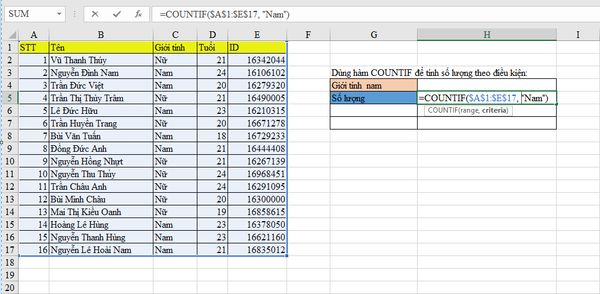
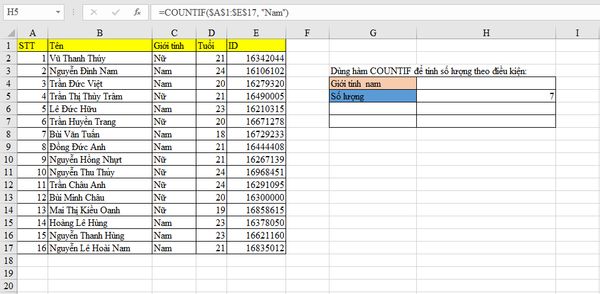
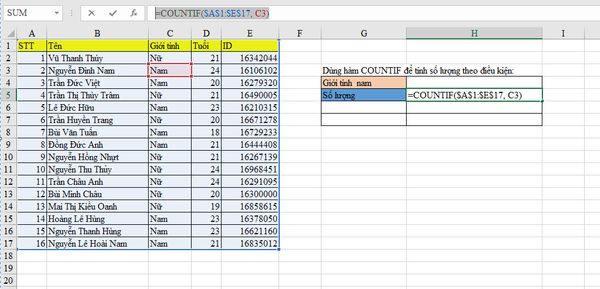
Tại đây, chúng ta sẽ sử dụng hàm COUNTIF để đếm những ô chứa giá trị thỏa mãn trùng khớp với điều kiện. Cú pháp tương ứng trong ví dụ:
=COUNTIF($A$1:$E$17, “Nam”) hoặc là = COUNTIF($A$1:$E$17, C3) – đếm số lượng ô chứa giá trị “Nam” trong vùng A1 đến E17.
Lưu ý: Nhấn F4 để cố định vùng bảng chọn.
Criteria không phân biệt chữ hoa và chữ thường. Bởi vậy, Nam hay NAM, nam đều cho kết quả giống nhau.
Trong nhiều trường hợp, việc nhận dạng này rất tiện vì bạn không phải xử lí chính xác dữ liệu. Tuy nhiên trong nhiều trường hợp, nó lại ảnh hưởng rất nhiều tới việc tìm kiếm. Vậy xử lí thế nào? Có rất nhiều cách. Ở đây, mình sẽ gợi ý một hướng đi, đó là thay vì đếm “Nam”, “NAM”, “nam”, hãy đếm TRUE và FALSE kết hợp cùng hàm EXACT. Cụ thể ra sao, các bạn hãy thử suy nghĩ và tự thực hành lời giải nhé.
Cách dùng hàm COUNTIF trên excel
Dùng hàm COUNTIF cơ bản với chữ cái và số trùng khớp
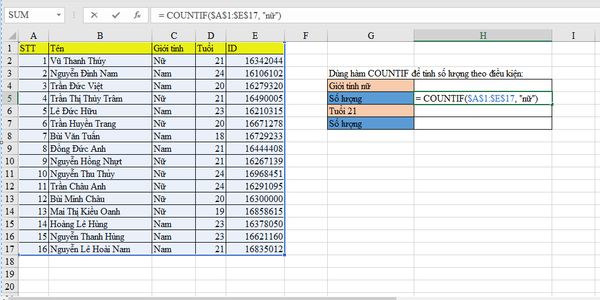
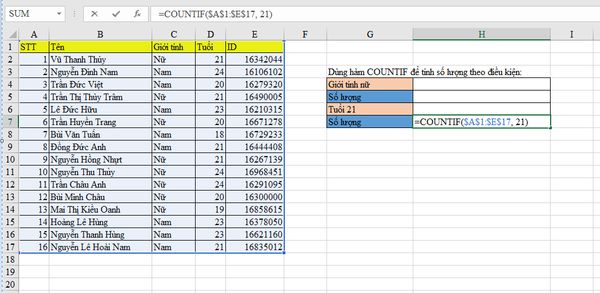
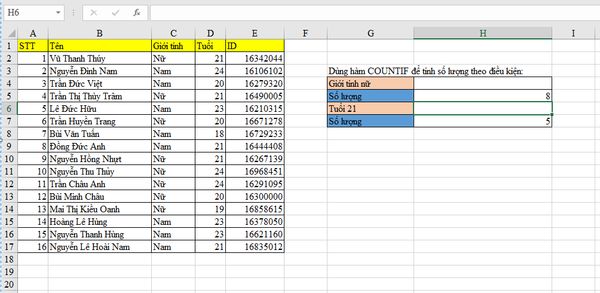
Tại ví dụ này, chúng ta sẽ sử dụng hàm COUNTIF để đếm những ô chứa giá trị thỏa mãn trùng khớp với điều kiện. Cú pháp tương ứng trong ví dụ:
=COUNTIF($A$1:$E$17, “nữ”) hoặc =COUNTIF($A$1:$E$17, C2) – đếm số lượng ô chứa giá trị “nữ” trong vùng A1 đến E17.
=COUNTIF($A$1:$E$17, 21) hoặc =COUNTIF($A$1:$E$17, D1) – đếm số lượng ô chứa giá trị “21” trong vùng A1 đến E17.
Dùng hàm COUNTIF kết hợp với kí tự đại diện
– Kí tự đại diện (Wildcard) được sử dụng để thay thế các kí tự khác trong ô. Có 3 kí tự đại diện là dấu sao (*), dấu hỏi (?), dấu ngã (~).
+ Dấu sao có thể thay thế một hoặc một nhóm các kí tự trong chuỗi không kể chữ hay số(ở dạng Text). Ví dụ, nếu ta có một cụm “Na*”, nó có thể đại diện cho các chuỗi: “Nam”, “Nammmmmm”, “Nam01234”, “Nam98man89″…
+ Dấu hỏi được sử dụng khi bạn muốn tìm kiếm một cách cụ thể hơn, nhưng vẫn không phải là chính xác hoàn toàn. Ví dụ: Th?
+ Việc đặt dấu ngã sẽ giúp cho Excel nhận dạng dấu sao và dấu hỏi là một phần trong chuỗi thay vì wildcard như mặc định.
– Trong ví dụ dưới đây, ta sẽ đếm cho 2 trường hợp: những người có họ Vũ; những người có tên Nam.
Đầu tiên, ta sử dụng dấu (*) thay thế cho cụm kí tự. Đối với những người họ Vũ, ta sử dụng cú pháp “Vũ*” tại vùng điều kiện. Kết hợp hàm COUNTIF cơ bản, ta có thể đếm được số lượng ô thỏa mãn điều kiện.
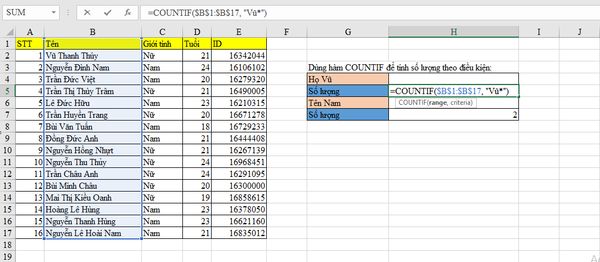
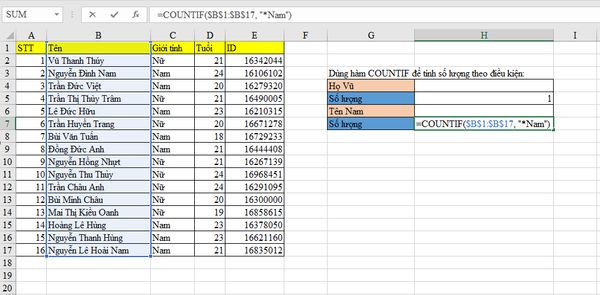
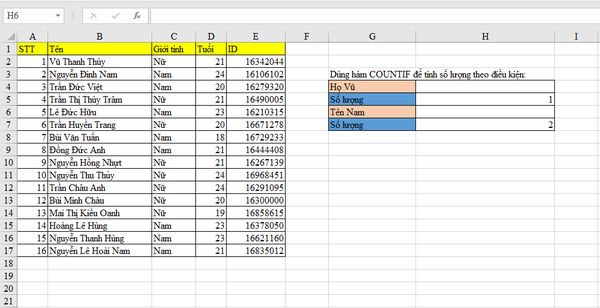
Dùng hàm COUNTIF đếm với các phép so sánh lớn hơn, nhỏ hơn hoặc bằng
– Đối với việc đếm sử dụng điều kiện là các phép so sánh lớn hơn (>), nhỏ hơn (<) hoặc bằng (=), có hai kiểu đặt điều kiện thường được sử dụng luân phiên nhau đó là điều kiện trực tiếp và điều kiện tham chiếu.
– Với điều kiện trực tiếp ta đặt toàn bộ trong dấu nháy kép như sau: “>=a” với >= là phép so sánh, a là giá trị số được so sánh.
Với điều kiện tham chiếu ta đặt phép so sánh trong dấu nháy kép, kết hợp cùng kí tự &: “>=”& D1 với >= là phép so sánh, D1 là ô được tham chiếu tới.
– Bắt đầu với ví dụ dưới đây: Đếm số lượng người có độ tuổi >18, đếm số lượng người có độ tuổi >= 23.
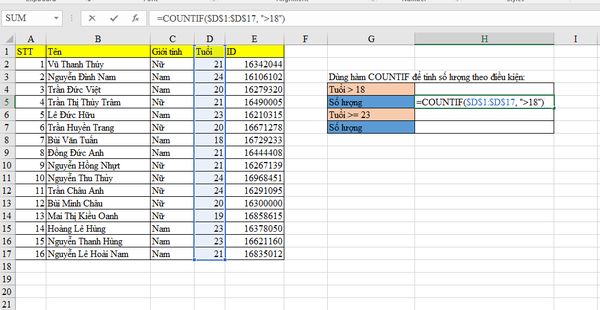
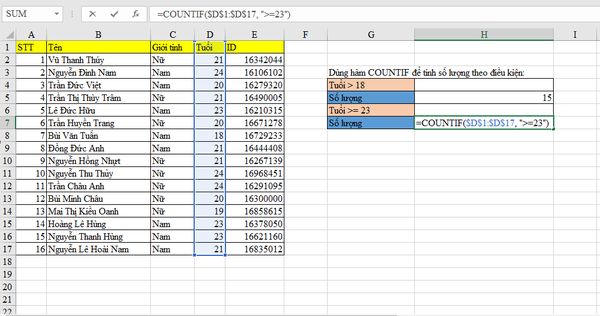
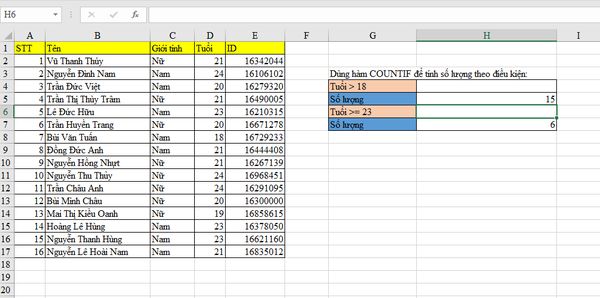
Dùng hàm COUNTIF lọc giá trị trùng lặp
Để đếm số lượng trùng lặp giá trị của ô, ta chọn điều kiện nhập là ô cần đếm. Nếu số lượng bằng 1 tức là ô đó xuất hiện 1 lần. Số lần lặp lại bằng 0. Nếu ô đó có giá trị n, tức là giá trị lặp lại là n – 1 lần.
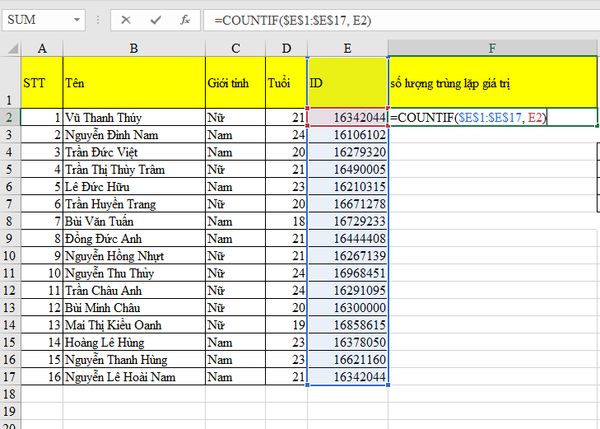
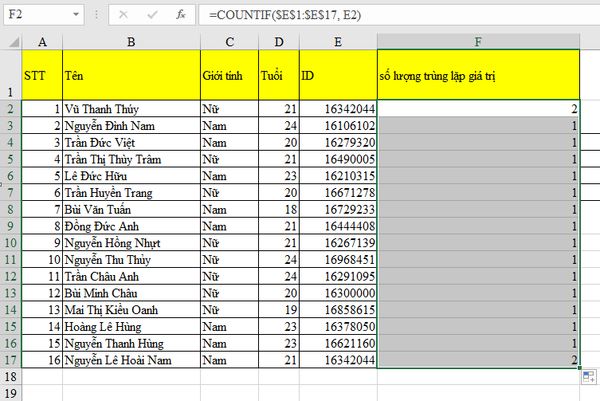
Ta thấy rằng ID 16342044 xuất hiện 2 lần, có nghĩa là ID đó đã bị trùng. Như vậy hàm COUNTIF giúp chúng ta biết được sự trùng lặp trùng lặp trong khi nhập liệu, từ đó tìm cách khắc phục.
Xem thêm: Video hướng dẫn cách dùng hàm Countif trong Excel
Hàm COUNTIFS và ứng dụng trong công việc
– Hàm COUNTIFS cũng là hàm đếm số lượng như COUNTIF, tuy nhiên hàm COUNTIFS thì có nhiều vùng điều kiện và điều kiện hơn. Như vậy số lượng điều kiện sẽ tăng để đảm bảo tìm được giá trị.
Cú pháp hàm COUNTIFS
– Cú pháp hàm COUNTIFS như sau:
=COUNTIFS(criteria_range1, criteria1, criteria_range2, criteria2,…)
Trong đó:
- criteria_range1 là vùng điều kiện 1
- criteria1 là điều kiện 1
- criteria_range2 là vùng điều kiện 2
- criteria2 là điều kiện 2.
– Đơn giản là:
=COUNTIFS(Vùng điều kiện 1, Điều kiện 1, Vùng điều kiện 2, Điều kiện 2,…)
Ví dụ hàm COUNTIFS
Đếm số lượng người có giới tính nữ và 20 tuổi ở bảng excel trong hình.
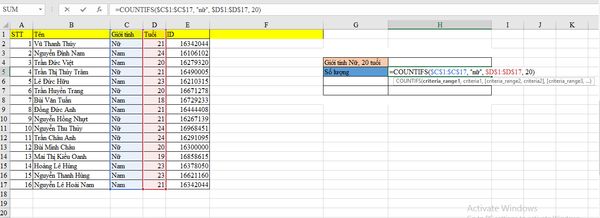
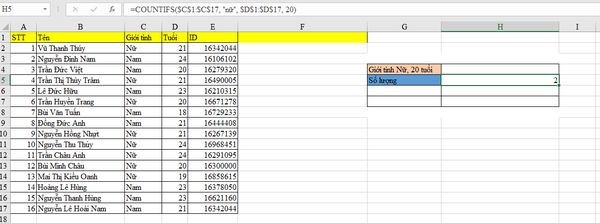
Như vậy qua bài viết bạn đã hiểu thêm về cách sử dụng hàm Countif để tính toán số lượng. Hãy thực hành và áp dụng hàm Countif để công việc của bạn nhanh chóng và dễ dàng hơn nhé.